Esse módulo permite cadastrar novas plataformas de indicadores, feitas usando tanto o Editor de Indicadores quanto via arquivos XML desenvolvidos por seu pessoal técnico.
Uma plataforma de indicadores é um conjunto de relatórios agrupados em páginas. Cada relatório pode conter gráficos de diferentes tipos como Tabela, Barras, Linhas, Velocímetro, Pizza.
Para acessar esse módulo, você deverá entrar dentro do menu de consulta às plataformas existentes e clicar no botão "Gerenciar" no topo da tela.
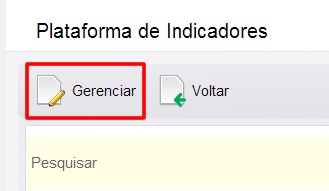
Para visualizar esse botão, é necessário que o seu usuário pertença a um grupo com acesso ao módulo de "Gerenciar Plataforma de Indicadores".
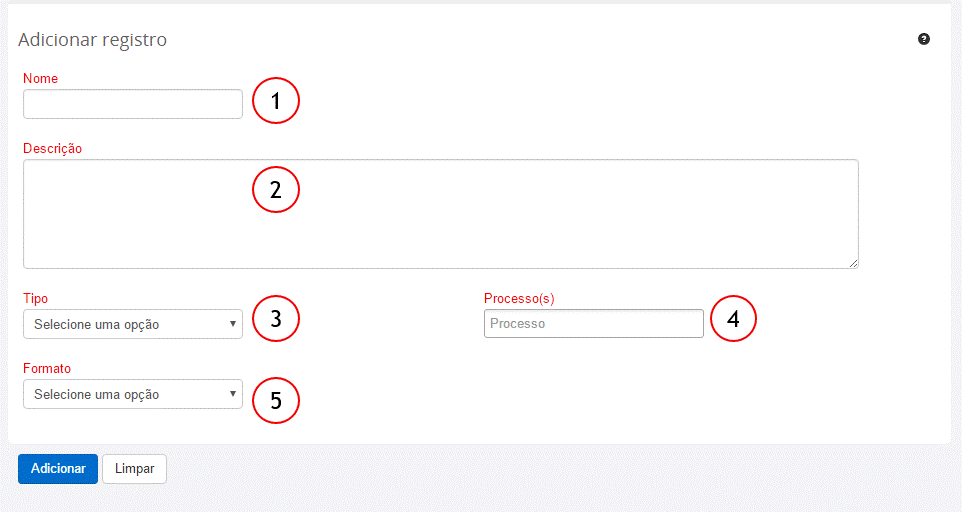
Uma vez dentro do módulo, você poderá gerenciar os registros como qualquer outro módulo do Orquestra BPM. O formulário de cadastro é composto pelos seguintes campos:
- Nome: o título do conjunto de relatórios
- Descrição: uma breve descrição do conteúdo da plataforma
- Tipo: selecione o tipo padrão desse relatório. Os tipos disponíveis são:
- Usuário escolhe um dos processos que tem acesso: nesse caso, ao selecionar a plataforma, o usuário deverá obrigatoriamente selecionar um dos processos disponíveis em uma caixa de seleção no filtro. Serão listados os processos que o usuário logado tem acesso para ver relatórios. É importante destacar que plataformas desse tipo devem ser desenvolvidas de modo a serem genéricas, capazes de entregarem informações e relatórios de maneira genérica a qualquer processo da ferramenta. O relatório padrão que vem junto com a instalação do Orquestra BPM é desse tipo;
- Fixar os processos que o usuário pode escolher: nesse caso, você deverá apontar explicitamente, no cadastro dessa plataforma, o código dos processos para os quais essa plataforma doi desenvolvida. O usuário deverá selecionar, entre os processos que tem acesso e que foram habilitados para essa plataforma, qual processo quer analisar;
- Usuário não escolhe o processo: nesse caso, o usuário não tem a opção de escolher o processo.
- Processo(s): esse campo permite selecionar um ou mais processos que poderão ser utilizados no filtro do relatório que está sendo criado. Esta opção deve ser utilizada no caso das plataformas de tipo 2 e 3.
- Formato:
- Editor de indicadores: esta opção permite criar os indicadores utilizando o Editor de Indicadores que é uma interface visual para a criação dos indicadores.
- XML de indicadores: esta opção permite criar os indicadores usando linguagem XML. Para esse desenvolvimento é necessário ter acesso ao servidor onde está hospedado o sistema além de conhecimento técnico em XML e linguagem SQL.
- Caminho do arquivo XML: utilizado caso seja selecionada a opção "XML de indicadores" no campo "Formato". Esse arquivo XML deverá ser salvo dentro de uma pasta dentro do diretório virtual do Orquestra BPM no servidor web. É recomendável que seja salvo dentro da pasta [raiz do sistema]\applications.
Editor de Indicadores
Uma vez que seja adicionado o novo relatório na plataforma então poderá ser utilizado o Editor de Indicadores.
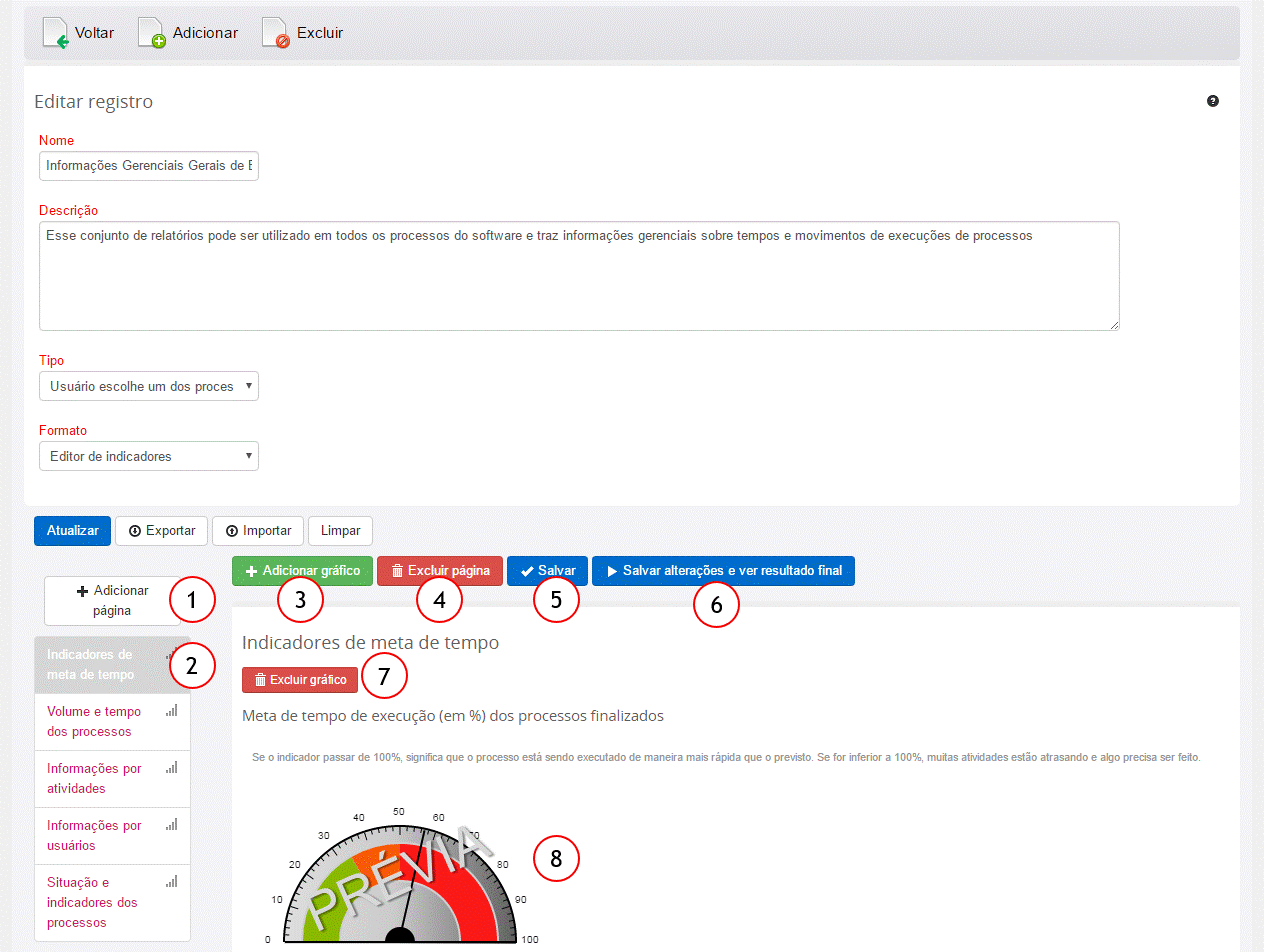
- Adicionar página: abre uma janela "modal" que permite adicionar uma nova página ao relatório corrente;
- Listagem de páginas: lista as páginas do relatório e permite navegar para as demais páginas;
- Adicionar gráfico: abre janela "modal" para a criação de um novo gráfico no relatório atual;
- Excluir página: exclui a página corrente do relatório e todos os gráficos que nela existem;
- Salvar: salva as alterações;
- Salvar alterações e ver resultado final: salva as alterações e abre o relatório em uma nova aba do navegador;
- Excluir gráfico: permite excluir o gráfico do relatório;
- Prévia do gráfico: box que exibe prévia do gráfico que foi adicionado ao relatório.
Criação de gráfico
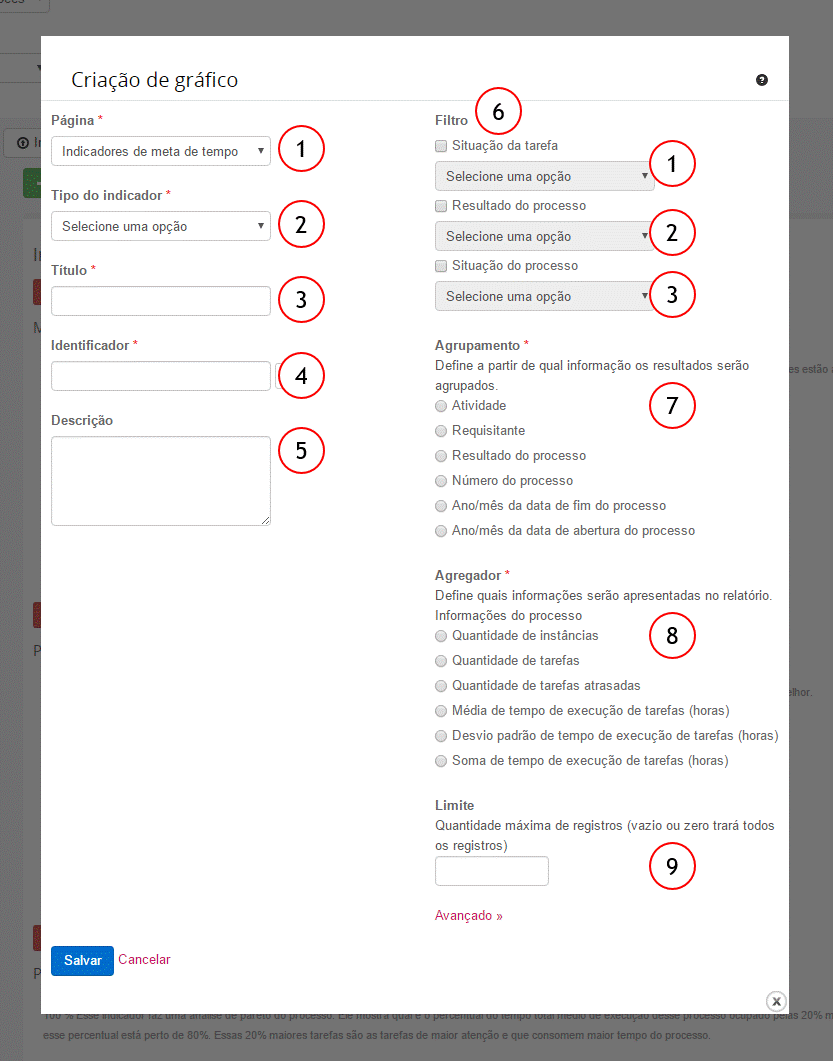
- Página: define em qual página o gráfico será adicionado;
- Tipo do indicador: define o tipo do gráfico que está sendo adicionado;
- Caixa de informação: box contendo uma informação dinâmica e um texto explicativo fixo;
- Barras: gráfico de barras;
- Linhas: gráfico de linhas;
- Pizza: gráfico de pizza;
- Tabela: tabela com colunas fixas e dados dinâmicos;
- Velocímetro: velocímetro;
- Título: título do gráfico;
- Identificador: identificador interno único para o gráfico (gerado automaticamente);
- Descrição: descrição do gráfico a ser apresentada ao usuário;
- Filtro: Permite selecionar nenhum ou mais de um filtro para restringir a quantidade de dados apresentada no gráfico.
- Situação da tarefa: filtrar por tarefas Concluídas ou Em andamento;
- Resultado do processo: filtrar pelos resultados do processo;
- Situação do processo: filtrar pela situação do processo Finalizado, Em andamento, Em stand-by;
- Agrupamento: Define a partir de qual informação os resultados serão agrupados;
- Agregador: Define quais informações serão apresentadas no relatório. Podem ser informações do processo ou então valores de campos de formulário;
- Limite: Quantidade máxima de registros a serem apresentados;
Gráfico Avançado (comando sql)
A utilização do gráfico avançado é opcional e deve ser feita por profissional com conhecimentos técnicos em linguagem SQL.
Um exemplo de uso do gráfico avançado pode ser feito para trazer dados históricos com Datas e Número de processos abertos e apresentá-los em um gráfico do tipo Linha. Para isso é necessário gerar um comando SQL que retorne duas colunas, na primeira as informações de data e na segunda coluna a informação numérica da quantidade de processos.
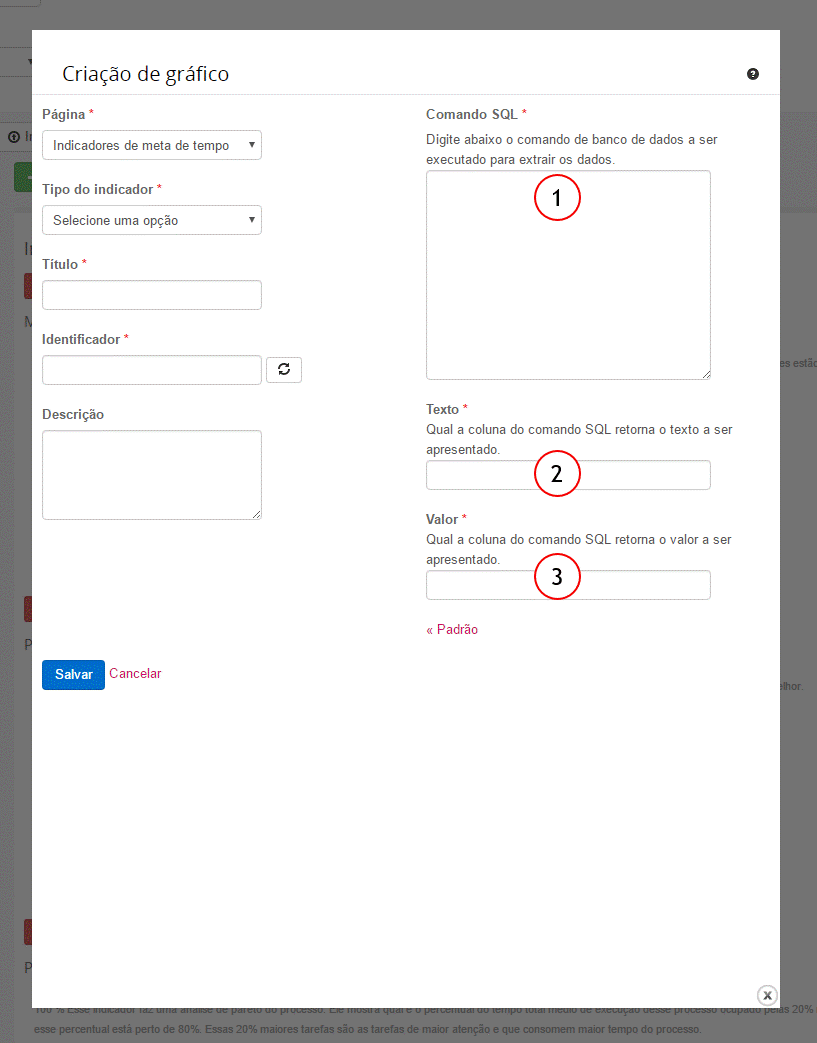
- Comando SQL: permite definir um comando SQL que efetuará a extração dos dados da base de dados;
- Texto: permite definir qual coluna do comando SQL trará informações textuais (títulos) para uso com o gráfico;
- Valor: permite definir qual coluna do comando SQL trará informações numéricas (valores) para uso com o gráfico;
Exportação e Importação
Para que seja possível transferir de forma fácil uma plataforma de indicadores de um ambiente para outro é possível utilizar os botões de Importar e Exportar.
Com isso é possível desenvolver a plataforma em um ambiente de desenvolvimento e, após validado, copiá-la para o ambiente de produção.
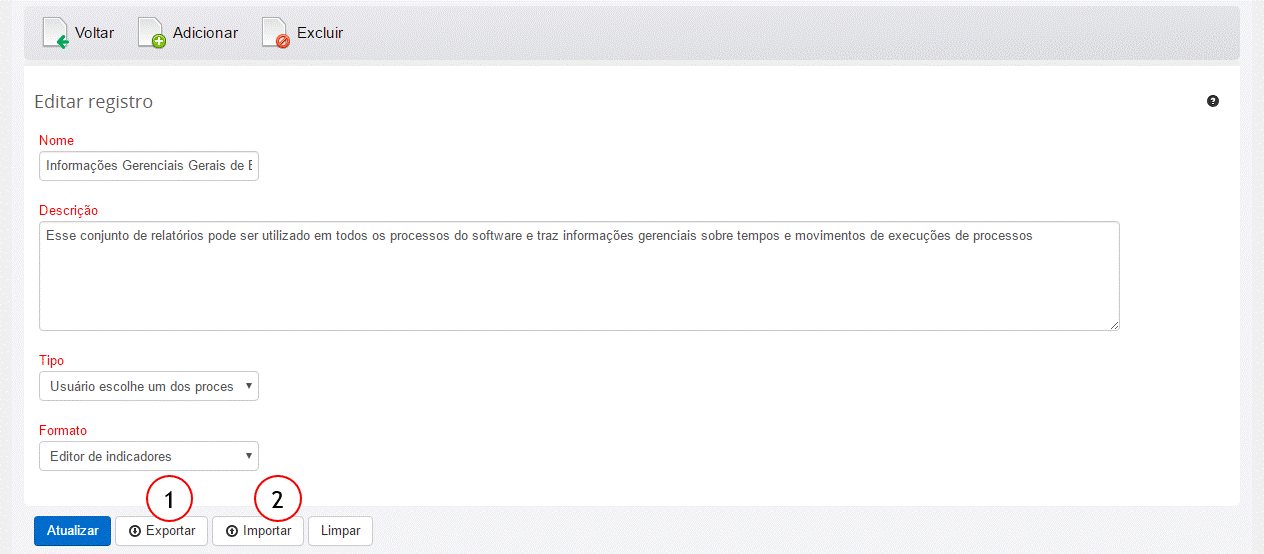
- Exportar: exporta a configuração da plataforma de indicadores atual para um arquivo no formato XML;
- Importar: permite selecionar o arquivo XML exportado de uma plataforma de indicadores e importar para o ambiente atual;